为了让我们能够正确使用我们的电脑,系统有一系列的控制器或驱动程序,负责让许多配件、硬件组件和外围设备毫无问题地工作。 为了帮助我们, 微软 负责将相关驱动程序与 Windows 更新以使其始终保持最新状态。 即便如此,我们仍有可能在操作系统中发现有故障、损坏或丢失的驱动程序。
我们在计算机中发现的许多问题都可能是由于系统文件损坏或损坏造成的。 没有它们,蓝牙, 无线网络、网络摄像头、扬声器等将无法正常工作,因为它们需要更新才能正常运行。

驱动程序损坏的问题
损坏的控制器是一个变得无法使用或无法操作的控制器。 当驱动程序损坏时,它控制并链接到的设备将无法访问。 因此,有必要在检测到损坏的驱动程序后立即修复它,以防止我们的计算机开始出现故障。
我们还必须记住,损坏或损坏的驱动程序是蓝屏、音频错误或黑屏错误的最常见原因之一。 每次驱动程序变得过时和损坏时,它们与我们的操作系统不兼容,它们就会成为问题的根源。
如果我们想确保控制器正常工作,我们必须选择设备并右键单击它。 现在我们点击“属性”,应该会出现一条消息,说明“此设备工作正常”。 这样,就 Windows 而言,我们将确保正确安装驱动程序。
对损坏的驱动程序进行故障排除
如果我们发现了有问题的驱动程序,我们将向您展示一些我们可以进行的调整,以便能够从操作系统本身修复它。
更新操作系统
使操作系统始终保持最新状态可以帮助我们解决驱动程序有问题的任何问题。 之所以如此,是因为在其功能中,它处理系统驱动程序,尤其是在可选更新中。 因此,在下载最新的 Windows 10 更新之前,我们必须查看可选更新以将它们包含在操作系统的更新中。
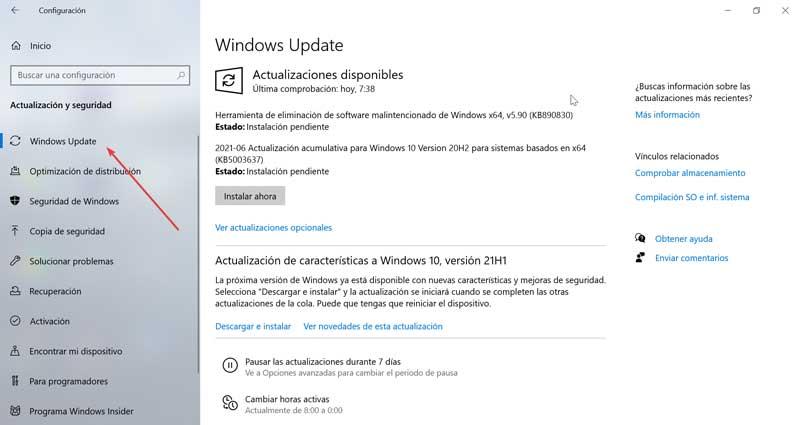
首先要做的是按键盘快捷键“Windows + I”,这将打开 Windows 10 配置部分。 然后,单击“更新和安全”部分。 最后,我们转到 Windows 更新部分。 在中间部分,单击 “查看可选更新” . 如果有的话,我们会将它们与 Windows 一起包含在内,然后单击底部的“下载并安装”按钮。
使用疑难解答
Microsoft 在 Windows 10 中包含了一个能够解决最常见和常见问题的工具。 此工具将自动下载或修复在我们的计算机上发现的丢失、损坏或损坏的驱动程序。
在开始菜单的搜索框中,我们将写 控制面板 选择它并打开它。 接下来,我们将查看方式选项更改为“大图标”,然后单击“疑难解答”。
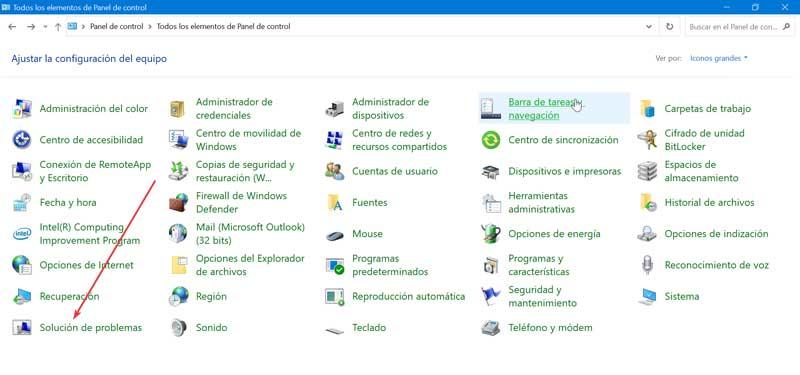
在左上角,我们选择“查看全部”。
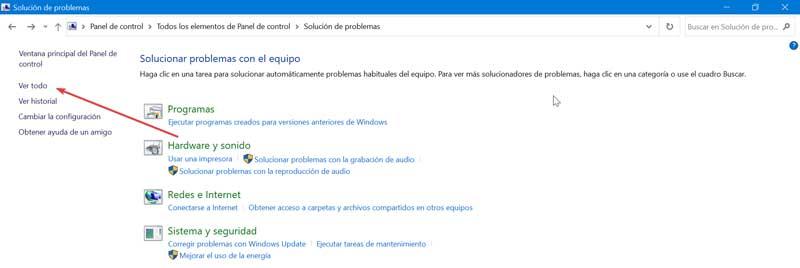
最后,我们只能从列表中找出问题来运行故障排除程序。 Windows 将负责搜索、查找和尝试解决任何问题。
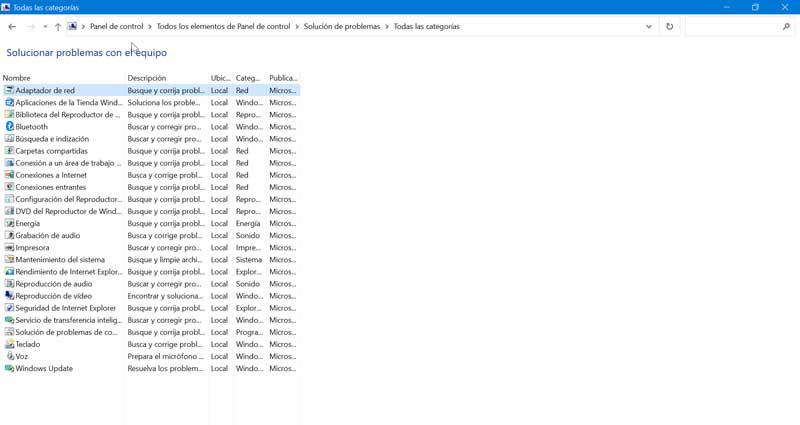
更新驱动程序
过时的驱动程序可能会导致系统问题。 因此,始终保持更新非常重要,我们可以通过 Windows 10 设备管理器执行此操作。
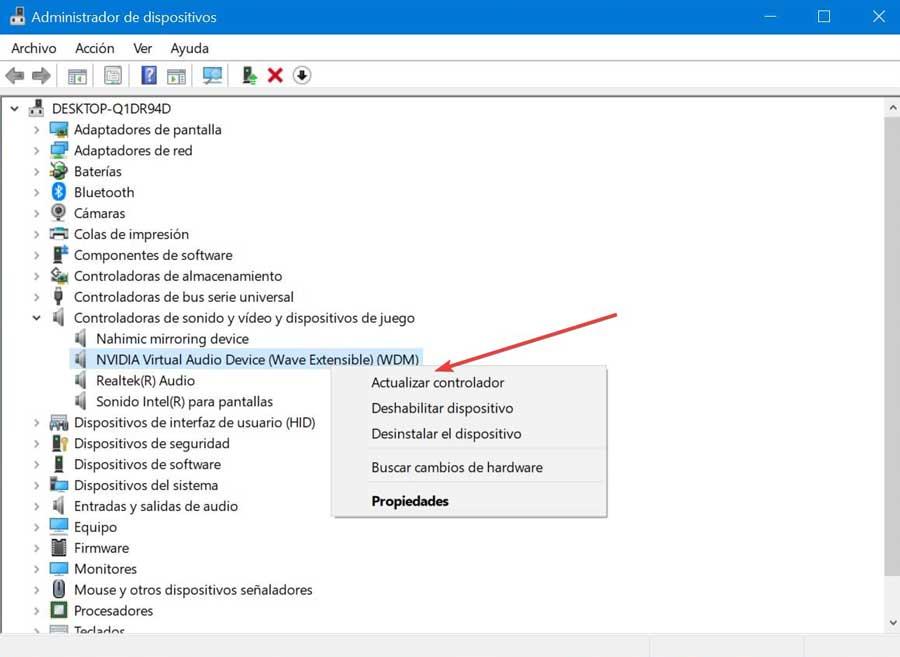
首先要做的是按键盘快捷键“Windows + X”并选择设备管理器应用程序。 随后,我们检查列表中带有黄色问号的设备,这意味着它包含错误。 我们右键单击它并选择“更新驱动程序”。 在下一个窗口中,我们选择自动检查更新。 这样,Windows 将负责在线搜索该驱动程序并安装与我们的计算机兼容的最新可用版本。
重新安装驱动程序
如果我们有过时或损坏的驱动程序,另一个不错的选择是卸载并重新安装它们,我们也可以从设备管理器中执行此操作。
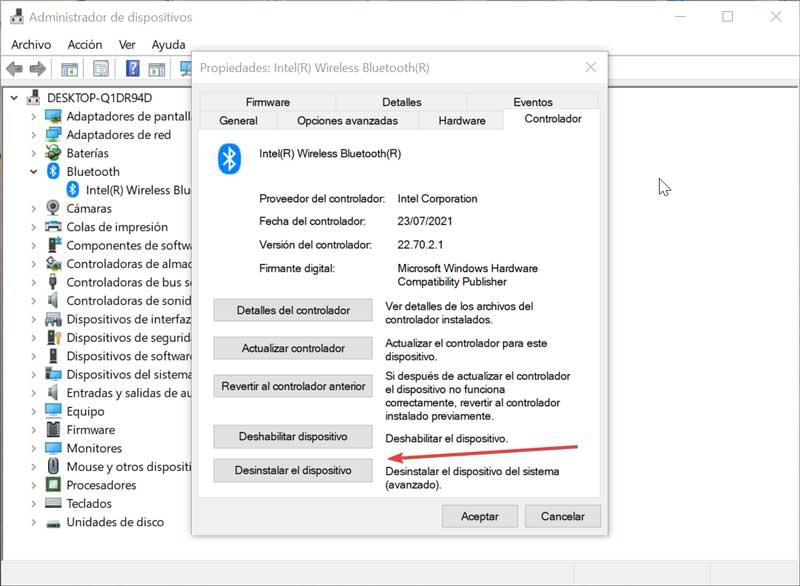
接下来,我们右键单击损坏设备的驱动程序并选择属性。 我们转到控制器选项卡,然后单击卸载。 完成后,我们重新启动计算机,系统将检测设备并安装可用的最新版本。 我们还可以访问制造商的页面并下载适用于该设备的最新版本。
用于更新驱动程序的第三方应用程序
为了解决驱动程序的问题,我们可以求助于某些第三方应用程序,这些应用程序将帮助我们将它们自动更新到可用的最新版本,以尝试可能导致我们出现的任何问题。
Snappy驱动程序安装程序
它是一个应用程序,旨在帮助我们搜索和更新操作系统所需的驱动程序。 它以便携式工具而著称,因此无需安装。 我们可以 单独或批量下载更新 并自动创建系统还原点,以便我们在出现任何错误时进行还原。 此外,它与所有版本的 Windows 兼容,包括 Windows Server。
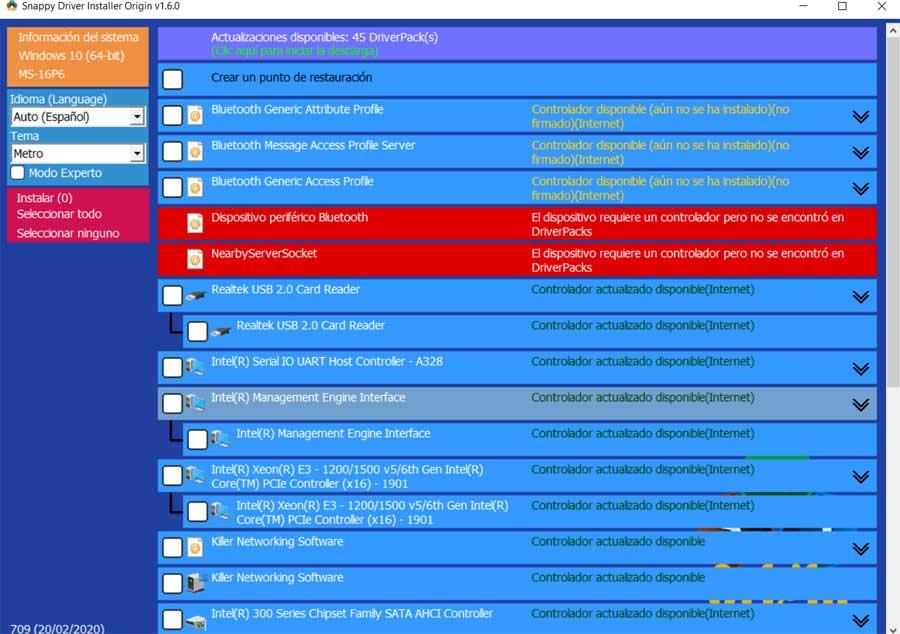
我们可以从其 Lite 版本中免费下载 Snappy Driver Installer 官网 .
SamDrivers
我们正在谈论具有广泛驱动程序包的软件。 因此,我们每次需要更新驱动程序时都可以使用它。 其适用于所有类型硬件的广泛驱动程序目录将使我们能够快速安装它们,而无需连接到 Internet。 它提供了一个 对我们的计算机进行快速诊断 ,能够制作系统中安装的驱动程序的备份副本。 所有这一切都是通过一个简单的多语言用户界面完成的,因此我们没有任何问题可以处理。 此外,它还支持不同版本的 Windows,从 2000 到 Windows 10。
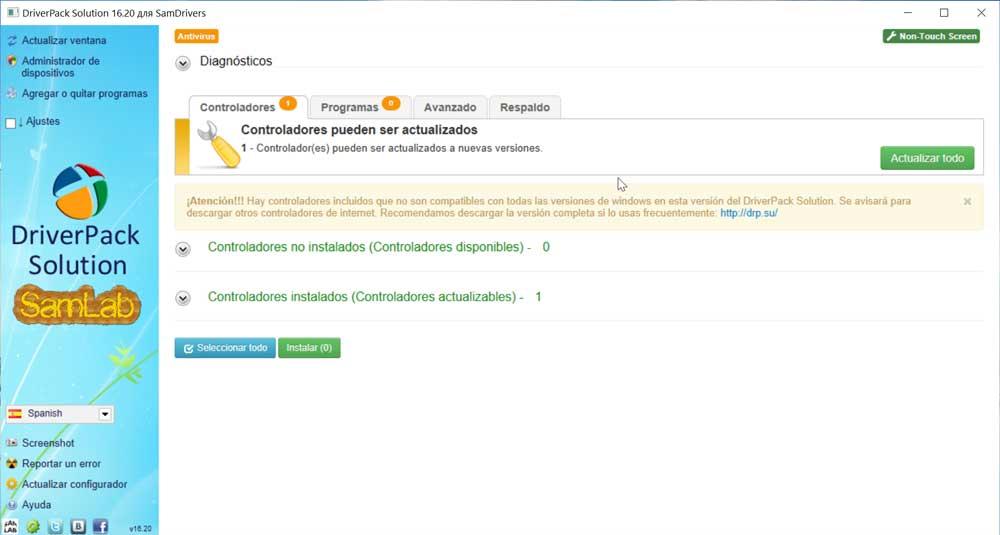
SamDrivers 是一个完整的 Windows 驱动包,我们可以免费下载 开发者的网站 ,
